Como criar um curriculum vitae no Word
Criar um curriculum vitae no Word é uma opção popular e eficaz, já que o software oferece ferramentas de formatação para organizar e personalizar o seu documento. Embora existam alternativas online, o Word oferece a vantagem de poder ser usado offline, porém, exige mais trabalho manual na formatação.

Neste artigo, vamos guiá-lo na criação de um CV no Word, desde a escolha do modelo até à formatação e personalização, e dar-lhe-emos dicas para aumentar as suas hipóteses de ser contratado.
Deve criar um curriculum vitae em Word?
Existem diversas maneiras de criar um curriculum vitae, mas o Word destaca-se como uma opção popular e eficaz. O software oferece familiaridade e ferramentas de formatação para organizar e personalizar o seu documento.
Vantagens:
- Gratuito e acessível: O Word está presente na maioria dos computadores, tornando-o uma opção gratuita e acessível para criar um curriculum vitae. Além disso, é fácil escolher ou baixar um curriculum vitae Word.
- Legível por ATS: A maioria dos Sistemas de Localização de Candidatos (ATS) lê documentos do Word sem problemas, garantindo que o seu CV seja lido e interpretado corretamente.
- Padrão em muitas empresas: O Word é um software comum em muitas empresas, o que significa que o seu documento será facilmente visualizado pelos recrutadores.
Desvantagens:
- Formatação: Formatar devidamente textos no Word pode ser um pouco desafiante, exigindo mais tempo e esforço para criar um layout profissional.
- Criatividade limitada: Os modelos do Word podem parecer genéricos e pouco criativos, limitando a personalização do seu CV.
Soluções:
- Modelos: Utilize modelos de CV do Word como base para o seu CV e personalize-os com cores, tipos de letra e imagens.
- Tutoriais: Explore tutoriais online que ensinam como formatar textos e criar layouts criativos no Word.
- Softwares complementares: Utilize softwares como o Canva para criar elementos gráficos e depois incorporá-los ao seu curriculum vitae no Word.
Como utilizar um modelo de curriculum vitae no Word
Usar um modelo de curriculum no Word é muito simples. Basta ir à barra de navegação, escolher “Novo” e escrever “currículo” na barra de pesquisa. Outra opção é pesquisar na internet por modelos de CV no Word, sendo que os ficheiros estarão disponíveis nos formatos .doc ou .docx. Existe uma imensidão de modelos de curriculum vitae Word para download grátis na internet. Eis o aspeto da janela onde pode escolher o seu CV:
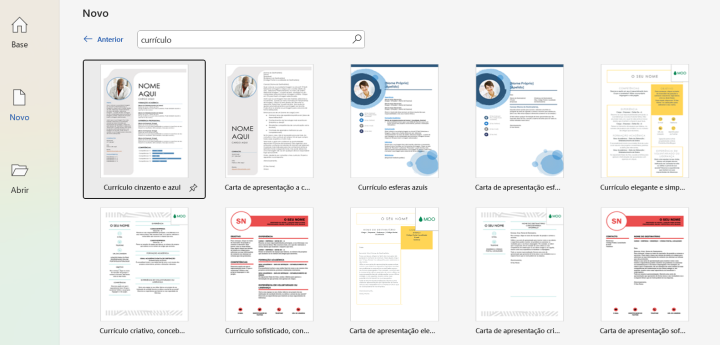
Após ter escolhido o seu modelo, basta substituir as informações que se encontram no documento por defeito pelas suas e o curriculum vitae ficará pronto. Para se assegurar de fazer o melhor uso possível do modelo de curriculum vitae em Word, tenha em conta as seguintes dicas:
Escolha um modelo/formato
O primeiro aspeto a ter em consideração ao escolher um modelo de curriculum vitae em português no Word é o tipo de emprego e empresa a que se está a candidatar. Para empregos mais criativos, pode escolher um modelo mais colorido e com mais elementos gráficos, já para um emprego num setor ou empresa mais tradicional, deverá optar por um documento mais sóbrio e simples. Tenha também em consideração o tipo de letra usado, uma vez que é extremamente importante que seja fácil de ler. Finalmente, avalie se as diferentes secções do curriculum vitae no Word estão devidamente separadas.
Aqui está um exemplo de um curriculum vitae português no Word criativo:

Também pode escolher um curriculum vitae no Word mais simples, como o seguinte:
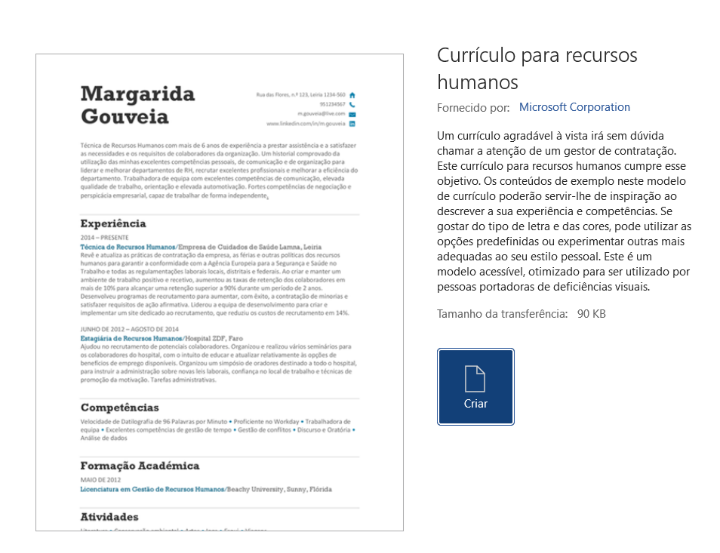
Crie o cabeçalho
O cabeçalho é a primeira secção do curriculum vitae e deve indicar todas as informações que permitam identificá-lo e contactá-lo. Desta forma, deve indicar o seu nome e apelido, número de contacto e endereço de correio eletrónico. Também poderá inserir outros elementos, caso sejam benéficos para a sua candidatura, como: carta de condução, perfil do LinkedIn, naturalidade, data de nascimento, etc. É importante considerar também se deve incluir uma foto, um elemento muito comum nos CV portugueses. Se optar por fazê-lo, certifique-se de escolher uma imagem profissional e com boa resolução.
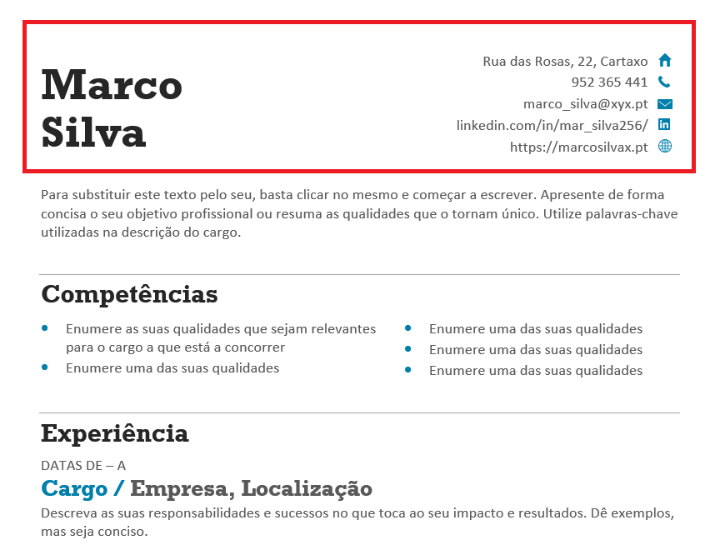
Escreva o resumo ou objetivo
Apesar de não ser obrigatória, a inclusão desta secção é muito benéfica, uma vez que apresenta resumidamente ao recrutador as suas principais competências e experiências, bem como a sua motivação para trabalhar na empresa. Este deve ser um texto pequeno, geralmente um parágrafo, e deve ser realmente focado nos seus pontos mais fortes enquanto profissional (experiência, competências e educação). Também deve indicar de que forma as suas aspirações vão ao encontro dos objetivos da empresa. Esta secção coloca-se logo a seguir ao cabeçalho para causar mais impacto.
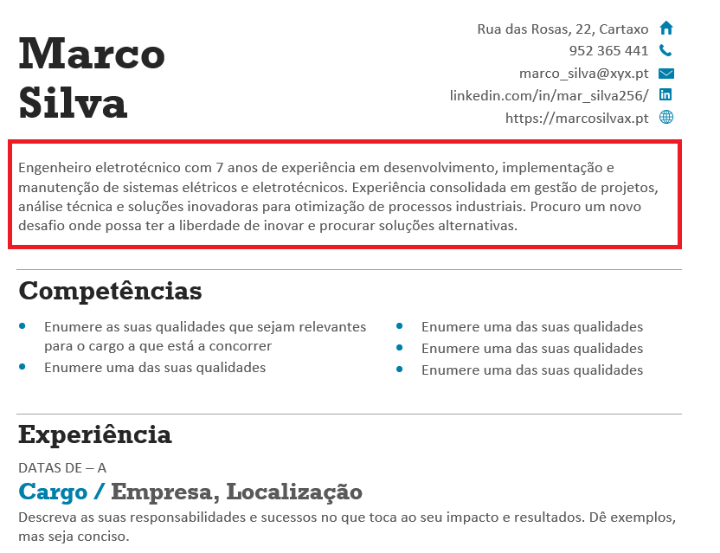
Inclua a experiência, competências e educação
Depois do resumo, deve começar a criar o “corpo” do curriculum vitae no Word. Comece pela secção de experiência profissional, onde indica os seus empregos, dos mais recentes para os mais antigos. Para cada emprego, deve mencionar o seguinte:
- Função e nome da empresa.
- Data de início e término.
- Uma descrição das suas funções e realizações profissionais.
Crie também a secção de educação, onde refere as suas habilitações académicas, ou seja, o seu percurso académico principal. Para cada bloco de educação, deve colocar:
- A designação do curso e o grau conferido.
- O nome da escola/universidade.
- A data de conclusão do curso.
- Uma descrição de conquistas, realizações, projetos…
É muito importante não se esquecer da secção de competências, que deve abarcar as suas competências pessoais e técnicas. Geralmente, coloca-se entre 4 a 6 competências para maximizar o seu impacto.
Poderá ainda inserir outras secções, caso sejam relevantes no seu curriculum vitae no Word, como: línguas, referências, certificados, hobbies e interesses, entre outras.
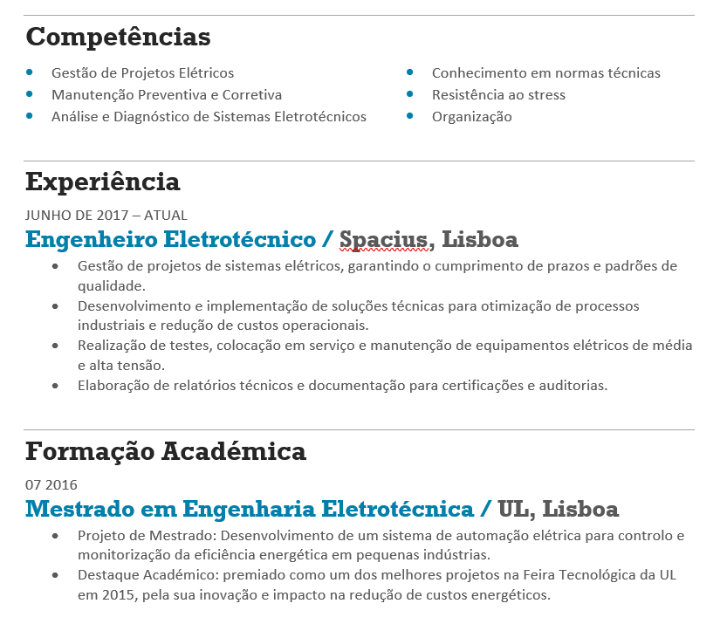
Edição no Word: um desafio
Ainda que existam modelos de qualidade de curriculum vitae no Word (download grátis), a verdade é que editá-los pode ser um problema. Por um lado, ao escrever mais conteúdo do que aquele para o qual o modelo foi concebido, facilmente terá que lidar com problemas de formatação. Por outro lado, pode ser um grande desafio adicionar novas secções a um curriculum vitae no Word, já que tal exige conhecimentos avançados neste software. Ao usar o CVwizard, tal nunca será um problema, já que o CV se adapta dinamicamente ao conteúdo ou secções que adicionar, nunca gerando problemas de formatação. Inserir uma secção na nossa plataforma é muito simples, pois basta selecionar a seção desejada.
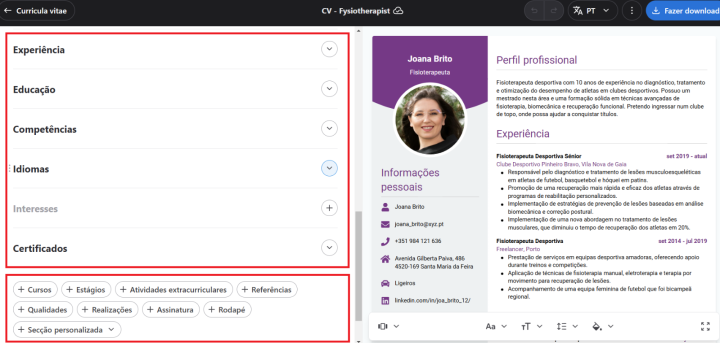
Dica de profissional:
Ao criar o seu curriculum vitae no Word, não se limite a descrever as suas funções anteriores. Foque-se em conquistas específicas, utilizando números para quantificar resultados. Esta abordagem não só evidencia as suas competências, mas também mostra como pode acrescentar valor à empresa, aumentando as suas hipóteses de se destacar entre os candidatos.
Como criar um curriculum vitae no Word sem um modelo
Caso prefira construir o seu curriculum vitae no Word do zero, sem depender de modelos predefinidos, pode sempre criar um documento por si. Desta forma, será possível destacar a sua singularidade e personalidade. No entanto, deve dominar o programa caso decida optar por esta solução. Aqui estão algumas dicas essenciais para orientá-lo nessa abordagem personalizada:
Escolha o tamanho ideal para cada secção
Ao estruturar o seu curriculum vitae no Word, equilibre a extensão de cada secção para manter o documento conciso e envolvente. Geralmente, a secção mais extensa é a de experiência profissional, salvo se o candidato tiver pouca experiência, caso em que poderá destacar outra secção, como a educação. Lembre-se que o curriculum vitae em Word não deve ultrapassar as duas páginas.
Escolha os tipos de letra e cores adequados
Opte por tipos de letra profissionais e legíveis, garantindo consistência em todo o documento. Escolha cores que se alinhem com a seriedade do contexto profissional, mantendo a apresentação atrativa e fácil de ler. Não caia na tentação de usar cores demasiado chamativas, pois pode transmitir a ideia de que não leva a sua candidatura suficientemente a sério.
Tire partido da correção ortográfica
A correção ortográfica é crucial. Utilize a ferramenta de correção ortográfica e gramatical do Word para eliminar erros gramaticais e ortográficos, garantindo um CV impecável que reflita o seu profissionalismo e atenção ao detalhe. Para o fazer, vá a “Revisão” no menu superior e escolha “Ortografia e Gramática” à esquerda.
Mantenha o design limpo e simples
Evite o excesso de detalhes no design do seu curriculum vitae no Word e utilize, no máximo, duas colunas para facilitar a leitura. Divida as secções de forma clara, garantindo uma organização lógica e fácil de seguir. Se desejar criar algo que vá além de um curriculum vitae simples em Word, o ideal é usar uma ferramenta como o CVwizard, que permite criar documentos de aspeto profissional e com um design moderno sem que tenha conhecimentos avançados de design ou de Word.
Cuidado ao alterar os espaçamentos e com as quebras de linha
Ao realizar alterações, como redimensionar fotos ou adicionar espaços, no Word, é comum que o documento inteiro se desloque. Evite quaisquer surpresas alterando cuidadosamente elementos para garantir que nada seja inadvertidamente deslocado, mantendo assim a integridade do seu curriculum vitae no Word. Uma dica é ajustar o layout após cada modificação, assegurando uma apresentação coesa e profissional.
Guarde o seu trabalho
Configurar o Word para guardar automaticamente os documentos é essencial. Ao fazer isto, pode ter a certeza de não perder o trabalho realizado no seu curriculum, caso aconteça alguma situação, como fechar acidentalmente o programa. Felizmente, o MS Word, oferece a possibilidade de guardar o seu documento em vários formatos, como PDF, o formato em que deve enviar o seu documento, ou ODF, um formato muito usado por outros editores de texto.
“Evite o excesso de detalhes no design do seu curriculum vitae no Word e utilize, no máximo, duas colunas para facilitar a leitura”
Adaptar o curriculum vitae no Word: um aspeto fundamental
Seja qual for a sua profissão, adaptar o seu curriculum vitae a cada oportunidade de emprego tornará muito mais fácil conseguir a tão desejada entrevista. Para realizar esta adaptação, pode seguir estes passos:
- Leia o anúncio: Leia cada anúncio a que se pretende candidatar e faça uma lista com as palavras-chave mais importantes. Geralmente, estão relacionadas com competências, anos de experiência e formação/educação.
- Decida o que colocar: Após ter preparado a lista, marque as qualidades procuradas que possui e que são mais relevantes para colocar no curriculum vitae no Word.
- Adapte o seu CV: O ideal é ter um curriculum vitae português no Word preenchido com informações básicas e fazer uma cópia onde fará as modificações de cada vez que se candidatar. Sugerimos que escolha um modelo de currículo no Word que seja fácil de adaptar, com poucos elementos gráficos, já que um modelo mais “trabalhado” terá uma maior probabilidade de sofrer problemas de formatação.
Se pretende criar um curriculum vitae Europass em Word através do site do Europass, saiba que tal já não é possível, pois este só pode ser descarregado em formato PDF.
CV no Word: uma abordagem tradicional
Neste artigo mostramos-lhe como fazer um curriculum vitae no Word. Trata-se de uma abordagem tradicional e eficaz para destacar as suas experiências e competências. Seja utilizando modelos ou exemplos de curriculum vitae no Word, ou optando por construir o seu CV do zero, as ferramentas de formatação deste programa proporcionam-lhe flexibilidade e a capacidade de personalizar o seu documento.
Se não quiser criar um documento no Word, por falta de conhecimentos neste editor de texto, poucas competências de design ou simplesmente falta de tempo, então considere seriamente usar o CVwizard. Com a nossa solução, só precisa de escolher o modelo de curriculum vitae, personalizá-lo ao seu gosto e inserir as suas informações. O processo é simples e muito intuitivo, portanto se estiver a pensar em criar um CV não hesite e experimente já a nossa plataforma!

Cause uma boa impressão com o seu curriculum vitae.
Crie e descarregue um curriculum vitae profissional de forma fácil e rápida.




